مسجل في: حلول إزالة قفل الشاشة
يقال إن الأجهزة الإلكترونية مثل الهواتف المحمولة وأجهزة الكمبيوتر المحمولة وأجهزة الكمبيوتر تنبعث منها كمية قليلة من الأشعة غير المؤينة. يمكن أن يؤثر الاستخدام المفرط لهذه الأجهزة على جسم الإنسان وعلاقاته. لذا فإن تتبع وقت الشاشة مهم حقًا للتمتع بصحة جيدة ووقت فراغ.
لم تخيب آبل آمال مستخدميها مرة أخرى وقدمت ميزة "وقت الشاشة" التي يمكن أن تساعد الشخص على تنظيم ومراقبة تعرضه اليومي للشاشة.
من خلال تفعيل الميزة ، سيتحمل المستخدم مسؤولية رمزي مرور ، وشاشة القفل ، ووقت الشاشة. من الممكن أن ينسى المستخدم أيًا من كلمتي المرور. في هذه المقالة ، سنركز على وقت الشاشة ونوفر لك أفضل حل ممكن إذا نسيت رمز مرور وقت الشاشة.
الجزء 1. ما هو رمز مرور وقت الشاشة على جهاز Apple؟
تم تقديم ميزة وقت الشاشة بواسطة Apple لمنح المستخدم نظرة أفضل لأنشطة الشاشة الخاصة به. توضح هذه الميزة النسبة المئوية لاستخدام كل تطبيق على حدة حتى يتمكن المستخدم من تكوين فكرة عن التطبيق الذي يستهلك معظم وقته. قبل تقديم وقت الشاشة ، اعتاد المستخدمون على استخدام "التقييد". ولكن الآن بعد أن قدمت Apple ميزة محددة جدًا لوقت الشاشة ، أصبح من السهل جدًا على المستخدم مراقبة أنشطته.
وبالمثل ، فإن رمز مرور وقت الشاشة هو رمز مرور مكون من أربعة أرقام (يختلف عن رمز المرور العادي لشاشة القفل) والذي يحد من وقت شاشة المستخدم. هذه أداة مريحة للغاية لأولئك الذين عقدوا العزم على التحكم في التعرض لشاشاتهم. يعد Screen Time Passcode بمثابة تغيير في اللعبة ، خاصة بالنسبة للآباء ، الذين يرغبون في التحكم في وقت شاشة أطفالهم.
يعمل رمز مرور وقت الشاشة عند الوصول إلى مقدار الوقت المخصص لتطبيق معين. تنبثق نافذة على الشاشة تطلب من المستخدم إدخال رمز مرور لمواصلة استخدامه ؛ وإلا فإن التطبيق لن يعمل. ومع ذلك ، إذا نسيت كلمة المرور التي قمت بتعيينها مسبقًا ، فقد يكون استعادتها مشكلة كبيرة.
الجزء 2: إزالة رمز مرور وقت الشاشة بدقة وبسرعة- Dr.Fone
Wondershare هو بلا شك أشهر البرامج في سباق التكنولوجيا ، والدكتور فون كان له نصيب عادل في نجاحه. Dr.Fone هو حتى الآن أفضل مجموعة أدوات لاستعادة البيانات قدمتها Wondershare. على أي حال ، فقد أثبت من خلال أدائه الاستثنائي أنه يقدم أكثر بكثير من مجرد استعادة البيانات. الاسترداد ، النقل ، الفتح ، الإصلاح ، النسخ الاحتياطي ، المسح ، سمها ما شئت ، يمتلكها Dr.Fone.
Dr.Fone هو نظام أساسي متعدد الإمكانات لمشاكلك القائمة على البرامج. إنه في الأساس حل محمول كامل. Dr.Fone - إلغاء قفل الشاشة (iOS) هي إحدى الأدوات التي ساعدت بنجاح أكثر من 100000 شخص على إزالة رموز المرور الخاصة بهم. ومع ذلك ، فإن المشكلة المتعلقة برمز المرور ليست مهمة سهلة ، ولكن هذا البرنامج يتيح لك تجاوز كل نوع من أنواع رموز المرور حتى لو كان لديك هاتف معطل أو معطل.
وبالمثل ، إذا نسيت رمز مرور وقت الشاشة على جهاز Apple الخاص بك ، فإن Dr.Fone هو أفضل حل ممكن بالنسبة لك.

Dr.Fone - إلغاء قفل الشاشة (iOS)
قم بإزالة رمز مرور وقت الشاشة.
- يزيل قفل الشاشة / رموز مرور وقت الشاشة وبصمة الإصبع ومعرف الوجه من أي جهاز iOS و macOS.
- يزيل معرف Apple بدون كلمة مرور.
- متوافق مع أحدث إصدارات iOS و macOS.
- واجهة واضحة تجعلها ملائمة لغير المحترفين والهواة.
الجزء 2: إزالة رمز مرور وقت الشاشة بدقة وبسرعة - Dr.Fone.
كما ذكرنا سابقًا ، قد يكون استرداد رمز مرور وقت الشاشة أمرًا مزعجًا ، لكننا قمنا بتغطيتك. أدناه ، قدمنا لك أكثر الطرق فعالية لإعادة تعيين رمز مرور وقت الشاشة على جهاز Apple دون أي مساعدة احترافية. تأكد من تحديث نظام التشغيل لجهاز iPhone الخاص بك إلى 13.4 و Mac إلى Catalina 10.5.4.
3.1 إعادة تعيين رمز مرور وقت الشاشة على iPhone / iPad
لاستعادة رمز مرور وقت الشاشة في iPhone أو iPod أو iPad ، إليك دليل صغير سيساعدك على إعادة تعيين رمز مرور وقت الشاشة.
الخطوة 1: اذهب للاعدادات. حدد "وقت الشاشة" من بين الخيارات الأخرى. أثناء النقر فوق "وقت الشاشة" ، سيتم عرض نافذة أخرى تعرض خيارات متعددة لإعداد وقت التوقف ، وحد التطبيقات ، وحد الاتصالات ، وقيود الخصوصية.
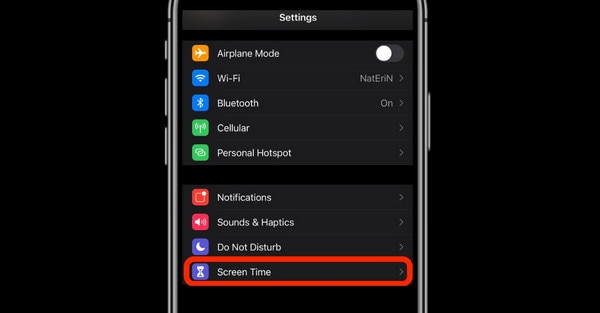
الخطوة 2: في الجزء السفلي من الشاشة ، حدد "تغيير رمز مرور وقت الشاشة". سيظهر الخيار مرة أخرى ، لتأكيد ما إذا كنت تريد تغيير رمز مرور وقت الشاشة أو إيقاف تشغيله. اختر "تغيير رمز مرور وقت الشاشة" مرة أخرى للمضي قدمًا.
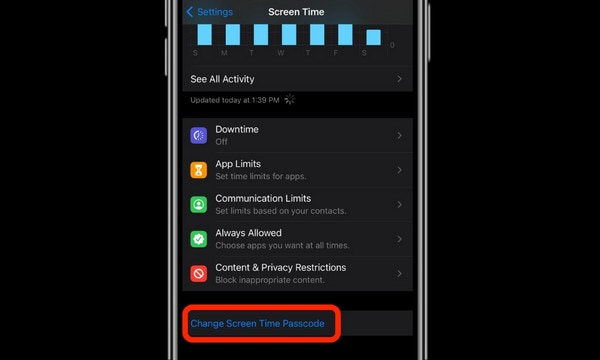
الخطوه 3: الآن ، سيطلب منك إدخال كلمة المرور القديمة. نظرًا لأنك نسيت كلمة المرور ، حدد الخيار "هل نسيت كلمة المرور؟" اختيار. أدخل بيانات اعتماد معرف Apple الخاص بك التي استخدمتها لإدخال رمز المرور السابق.
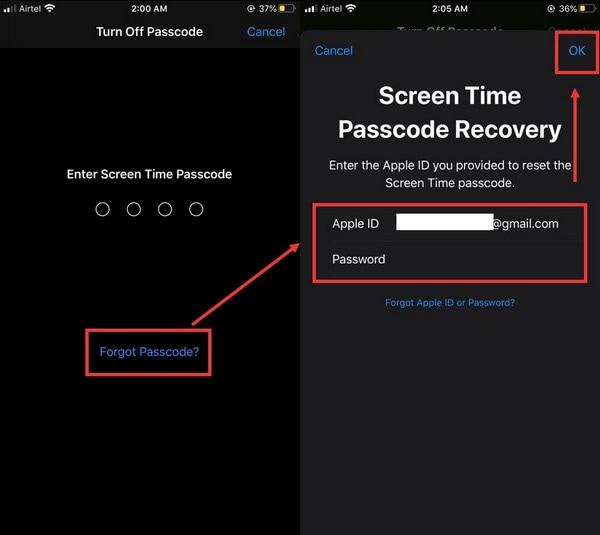
الخطوه 4: أدخل رمز مرور "وقت الشاشة" الجديد. أدخله مرة أخرى للتحقق.
3.2 إعادة تعيين رمز مرور وقت الشاشة على نظام التشغيل Mac
تنتمي iPhone و iPad و Mac إلى نفس الشركة ، لكن أنظمة التشغيل الخاصة بها تختلف عن بعضها البعض. ومن ثم ، فإن عملية إعادة تعيين رمز مرور وقت الشاشة على جهاز Mac مختلفة تمامًا عن تلك الخاصة بجهاز iPhone. فيما يلي خطوات إعادة تعيين رمز مرور وقت الشاشة على جهاز Mac الخاص بك.
الخطوة 1: قم بتشغيل جهاز Mac الخاص بك وانتقل إلى القائمة حيث يتعين عليك تحديد "تفضيلات النظام". ستظهر نافذة جديدة من الرصيف تعرض خيارات متعددة ؛ حدد "وقت الشاشة".
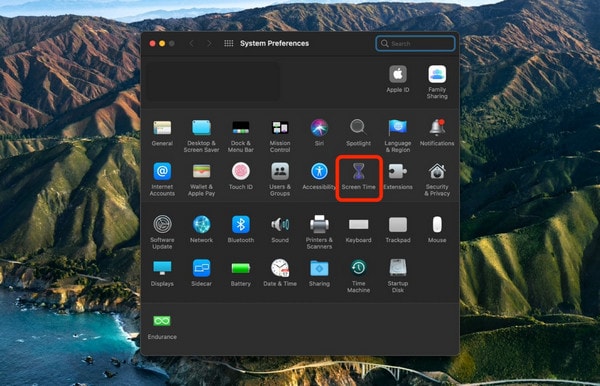
الخطوة 2: حدد "خيارات" في الجزء السفلي الأيسر من الشاشة نافذة الوقت. سيتم عرض خيارين ؛ انقر فوق "تغيير رمز المرور" بجانب خيار استخدام رمز مرور وقت الشاشة.
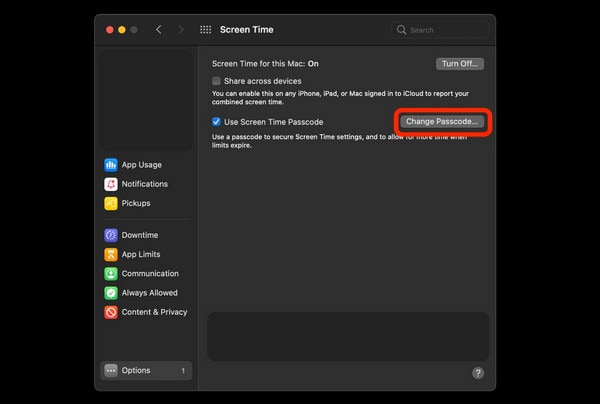
الخطوه 3:سيطلب منك النظام إدخال رمز مرور وقت الشاشة الحالي ، ولكن بما أنك نسيته ، انقر فوق "هل نسيت رمز المرور؟" تحتها مباشرة.
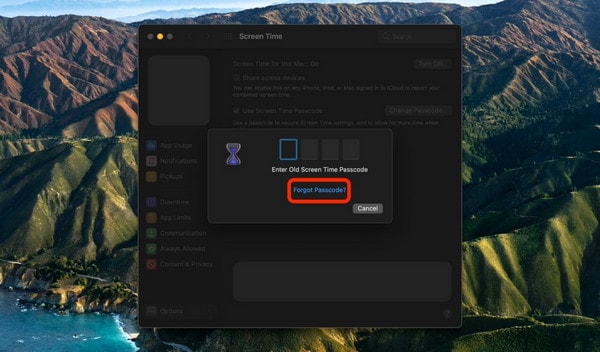
الخطوه 4: سيتم عرض نافذة جديدة لوقت الشاشة استرداد رمز المرور تطلب معرف Apple الخاص بك. أدخل بيانات اعتماد معرف Apple الخاص بك للمتابعة. أدخل الآن رمز مرور وقت الشاشة الجديد مرتين للتحقق منه.
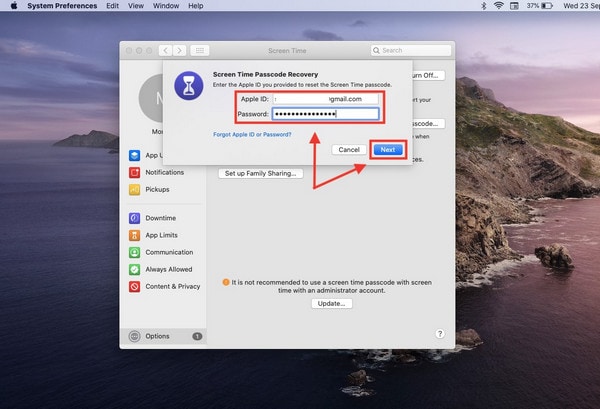
الاستنتاج
يعد تقليل وقت الشاشة أمرًا ضروريًا حقًا لصحتك الجسدية والعقلية ، كما أن رمز مرور وقت الشاشة يعد مساعدة كبيرة لذلك. بعد قولي هذا ، فإن نسيان رمز المرور الخاص بك يمكن أن يسبب لك مشكلة ، لكننا قدمنا لك طرقًا لمساعدتك في تجاوزه. نأمل أن تكون كل تفاصيل هذه المقالة مفيدة لك ولجهاز Apple الخاص بك.
فك الأقفال
- 1 فك قفل هواتف Samsung
- 1.1 نسيت كلمة مرور Samsung
- 1.2 فك قفل Samsung
- 1.3 تجاوز قفل Samsung
- 1.4 مولدات أكواد لفك قفل Samsung مجاناً
- 1.5 كود لفك قفل Samsung
- 1.6 أكواد سرية لSamsung
- 1.7 رمز شخصي لفك قفل بطاقة Samsung
- 1.8 أكواد فك قفل Samsung مجانية
- 1.9 فك قفل سيم Samsung مجاناً
- 1.10 تطبيقات فك قفل سيم غالاكسي
- 1.11 فك قفل Samsung S5
- 1.12 فك قفل Galaxy S4
- 1.13 فك قفل Samsung S3
- 1.14 كود فك قفل Samsung S3
- 1.15 اختراق Samsung S3
- 1.16 فك قفل Samsung غالاكسي S3ٍ
- 1.17 فك قفل Samsung S2
- 1.18 فك قفل سيم Samsung S2
- 1.19 كود فك قفل Samsung s2 مجاناً
- 1.20 مولدات أكواد فك قفل Samsung
- 1.21 قفل بصمة أصابع Samsung
- 1.22 شاشة قفل Samsung
- 1.24 قفل تنشيط Samsung
- 1.25 فك قفل Samsung غالاكسي
- 1.26 كلمة مرور فك قفل Samsung
- 1.27 إعادة تعيين Samsung مقفل
- 1.28 قفل شاشة Samsung S8/S7/S6/S5
- 1.29 S6 مقفل ولا يمكن الوصول إليه
- 2. كلمة مرور/قفل LG
- 2.1 فك قفل هاتف LG
- 2.2 إعادة تعيين قفل LG
- 2.3 شاشة قفل LG
- 2.4 أدوات تجاوز كلمة مرور LG
- 2.5 رمز شخصي احتياطي لهاتف LG
- 2.6 كود إعادة تعيين شاشة قفل LG
- 2.7 تجاوز التحقق من غوغل
- 2.8 الوصول إلى LG مقفل
- 2.9 فك قفل LG بدون كلمة مرور
- 3. كلمة مرور/قفل Android
- 3.1 إشعارات شاشة القفل
- 3.2 قفل أندرويد الذكي
- 3.3 قفل النمط على أندرويد
- 3.4 تهكير كلمة مرور واي فاي أندرويد
- 3.5 إعادة تعيين كلمة مرور Gmail في Android
- 3.7 عرض كلمة مرور واي فاي
- 3.9 تعطيل شاشة القفل
- 3.10 تطبيقات قفل شاشة Android
- 3.12 تطبيقات فك قفل Samsung
- 3.13 فك قفل شاشة Android بدون حساب Google
- 3.14 البرامج المصغرة على شاشة Android
- 3.15 إعادة تعيين كلمة مرور Android
- 3.16 خلفية شاشة Android
- 3.17 فك قفل Android دون PIN
- 3.18 نسيت كلمة مرور شاشة Android
- 3.19 قفل بصمات الأصابع لAndroid
- 3.20 فك قفل هاتف أندرويد
- 3.21 إعدادات شاشة قفل Android
- 3.21 أداة فك قفل مودم هواوي
- 3.21 فك قفل بوتلودر هواوي
- 3.22 فك قفل Android بشاشة مكسورة
- 3.23 تجاوز قفل شاشة Android
- 3.24 إعادة تعيين هاتف Android مقفل
- 3.25 إزالة قفل النمط لAndroid
- 3.26 نسيت كلمة مرور هاتف Android
- 3.27 فك قفل نمط Android دون إعادة تعيين
- 3.28 شاشة قفل النمط
- 3.29 نسيت قفل النمط
- 3.30 شاشة قفل الإيماء
- 3.31 تطبيقات قفل ببصمة الأصابع
- 3.32 تجاوز قفل شاشة Android باستخدام مكالمات الطوارئ
- 3.33 إلغاء قفل مدير جهاز Android
- 3.34 تجاوز كلمة مرور Android بدون إعادة تعيين المصنع
- 3.35 سحب لفك قفل الشاشة
- 3.36 قفل التطبيقات ببصمة الاصابع